使用过显微镜的人都知道,在显微镜下极其微小的物体都会变成一个庞大的世界,可以放大成千上万倍进行观看,下面教你用PS绘制显微镜效果图片,让你好好“伪”体验一番。
PS图片效果处理
-
01
打开电脑中的PS,根据硬件选择,避免崩溃。
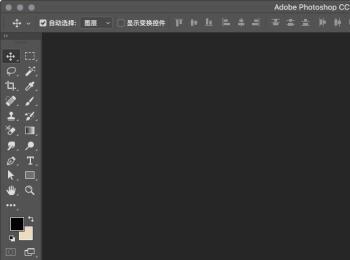
-
02
将需要进行处理的图片直接拖入PS中打开。

-
03
选中右侧图层栏中的背景,Ctrl+J复制一层。

-
04
选择“滤镜-杂色-添加杂色”

-
05
在弹框中,修改数量为23%,分布为高斯分布,勾选单色,点击“确定”

-
06
选择“滤镜-滤镜库-素描-石膏效果”,图像平衡15,平滑度1,光照上。
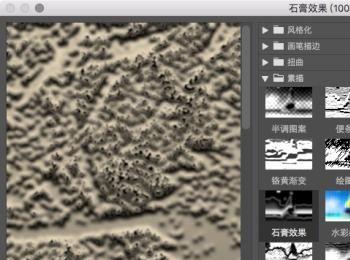
-
07
再次选择滤镜库,点击“纹理-纹理化”,纹理为画布,缩放128%,凸现7,光照上。

-
08
滤镜处理后已经可以看到图片变成了一个一个小分子的形状,按Ctrl+U打开色相调整,勾选着色,对颜色进行适当调整。

-
09
调整完成后放大图片即可看到一个一个小分子都像在显微镜下看到的一样,十分神奇。

